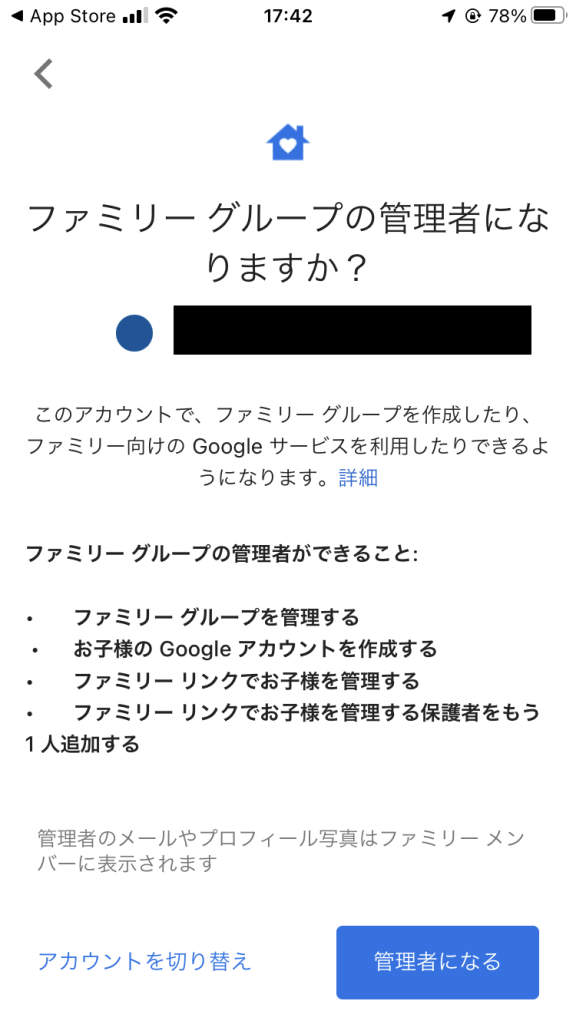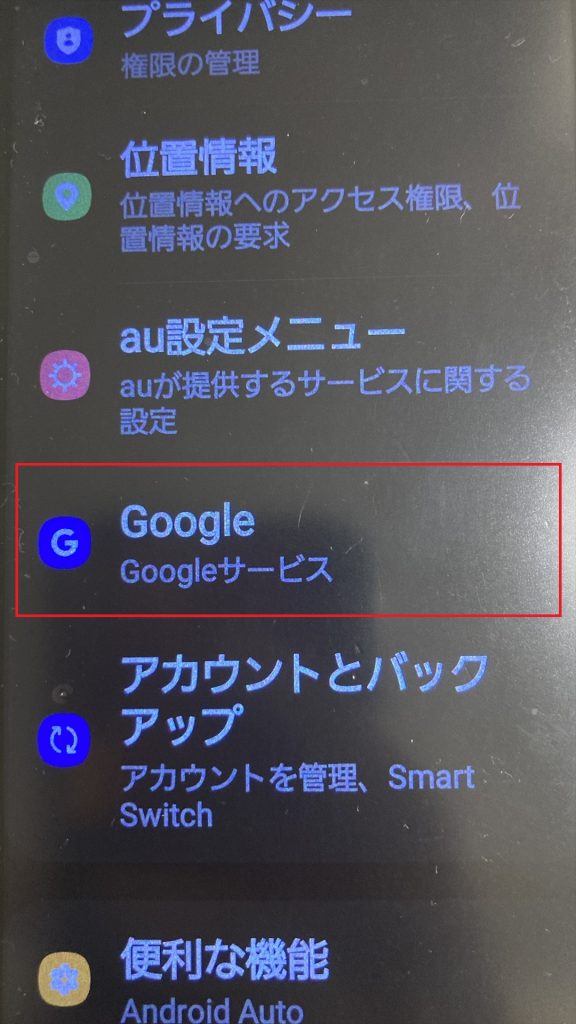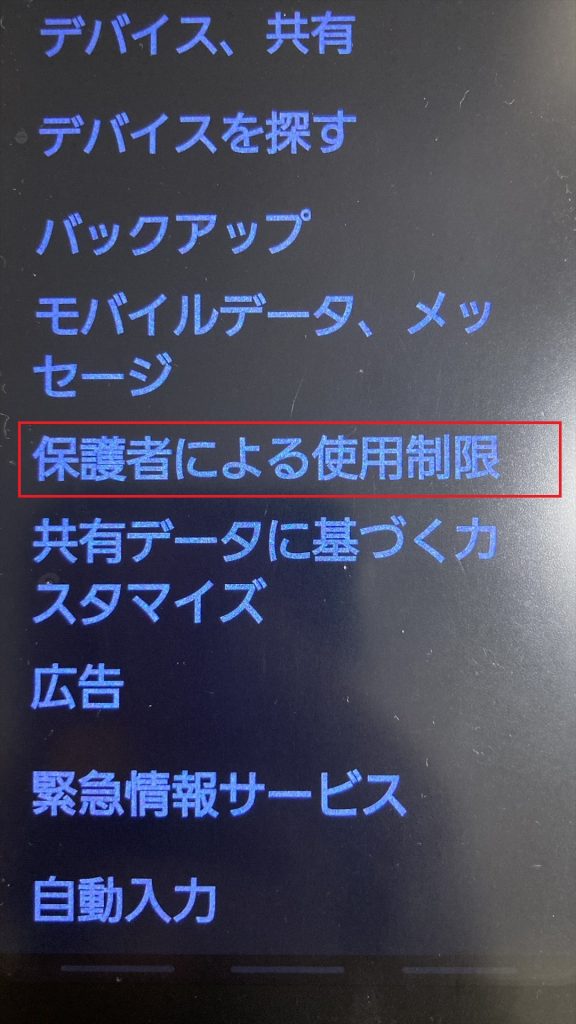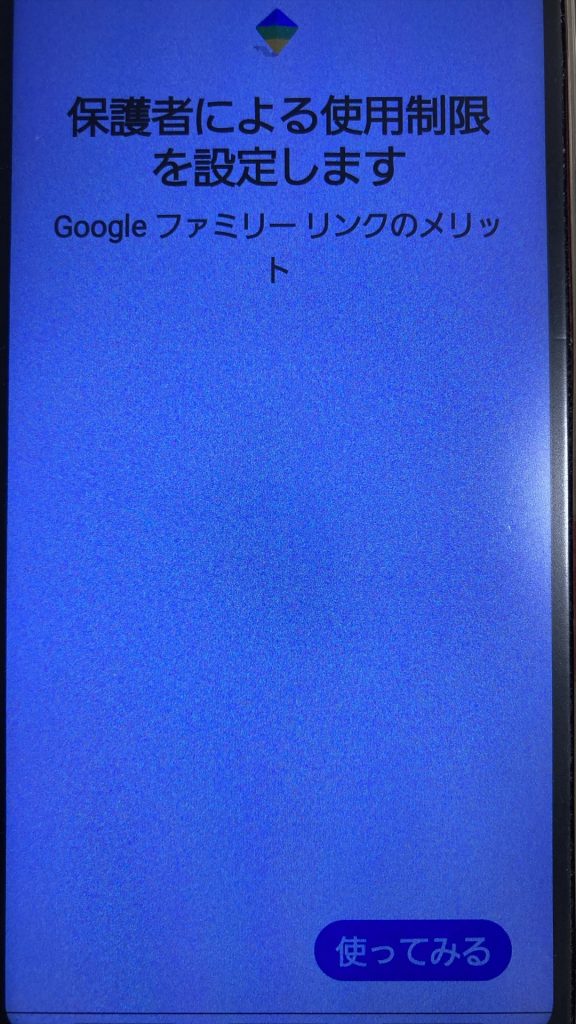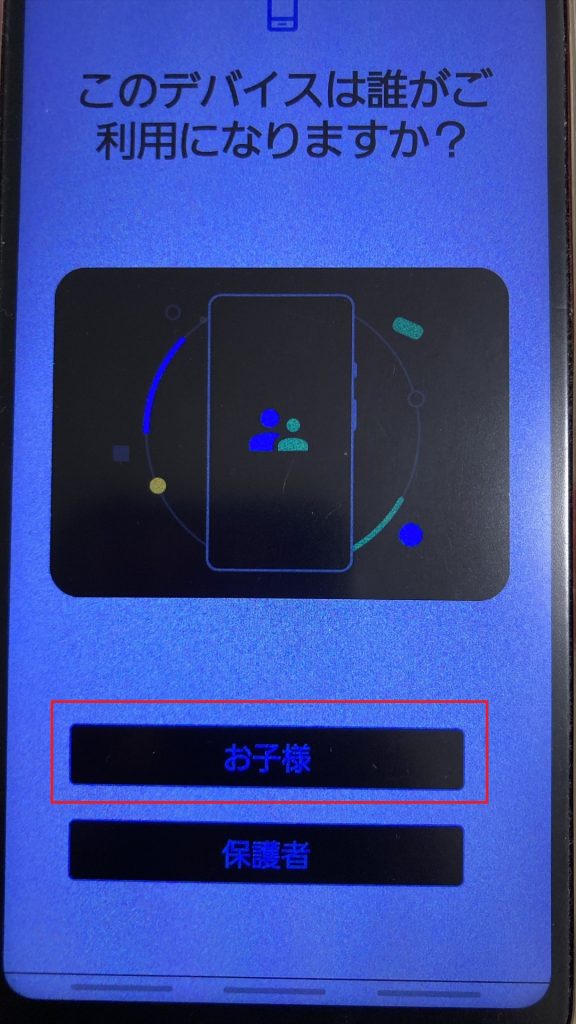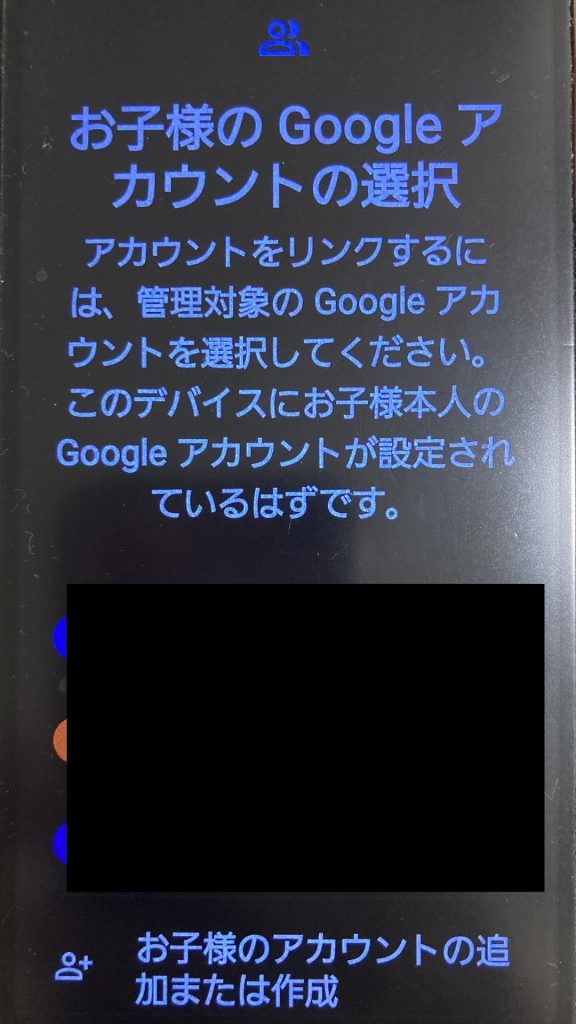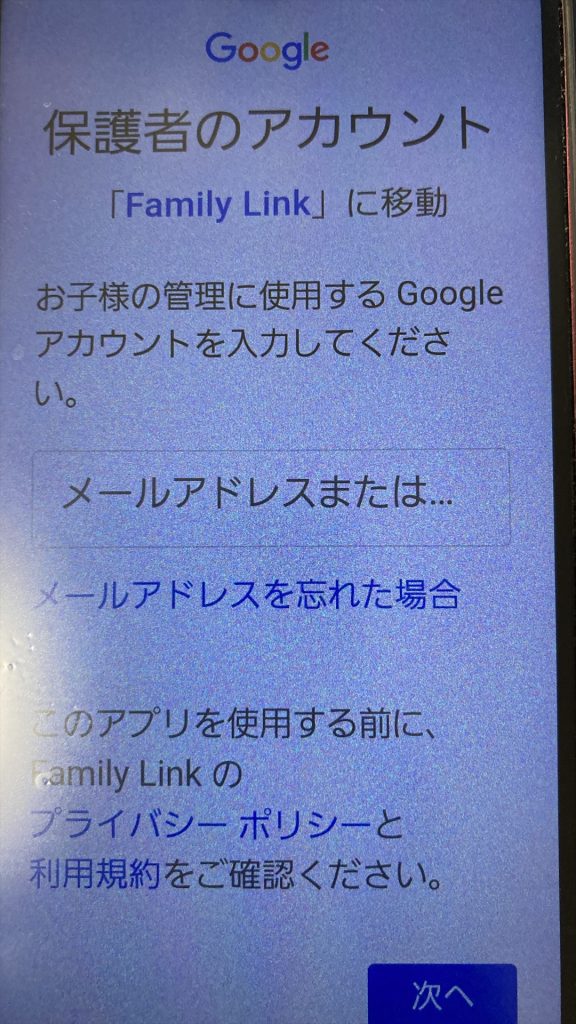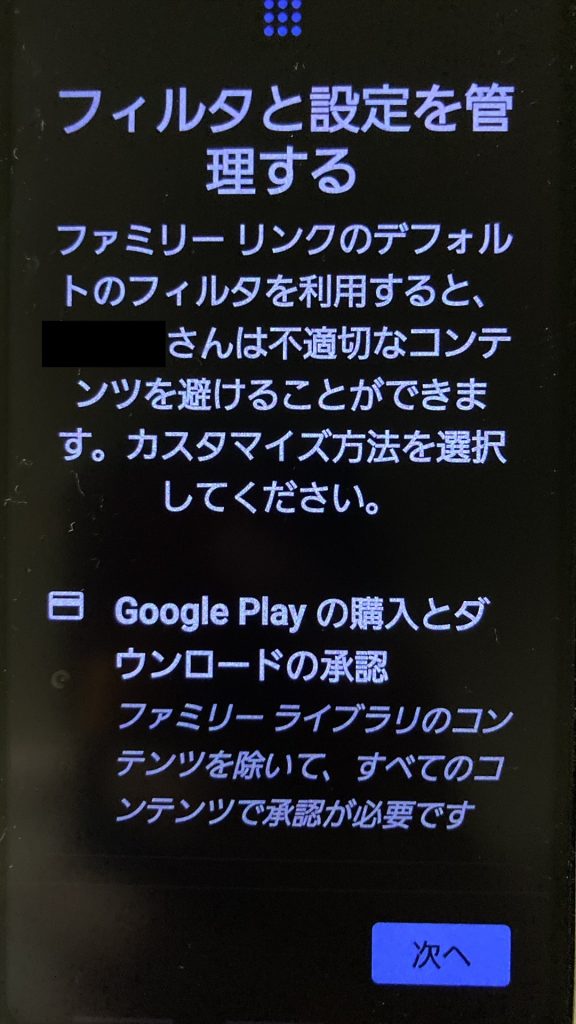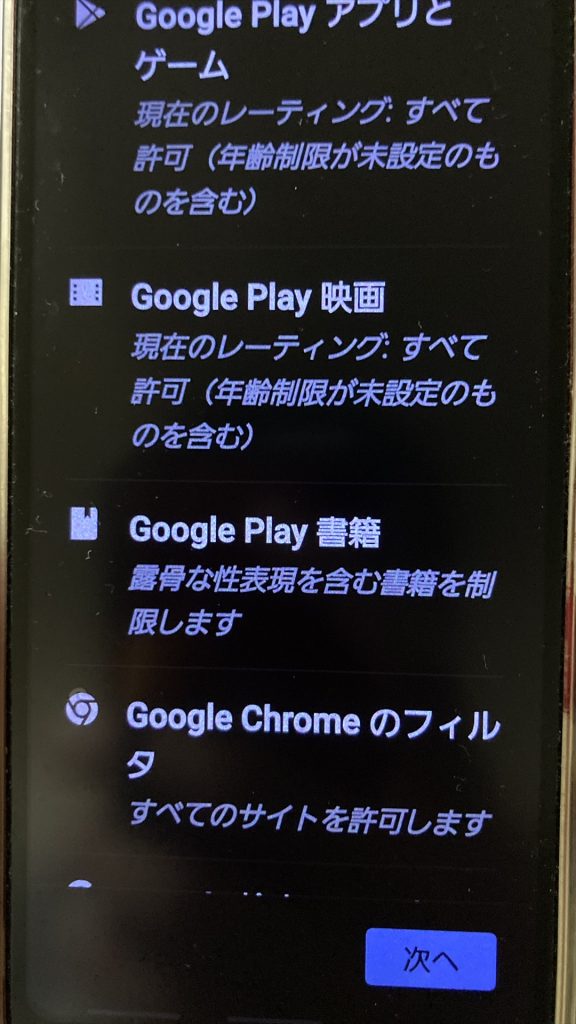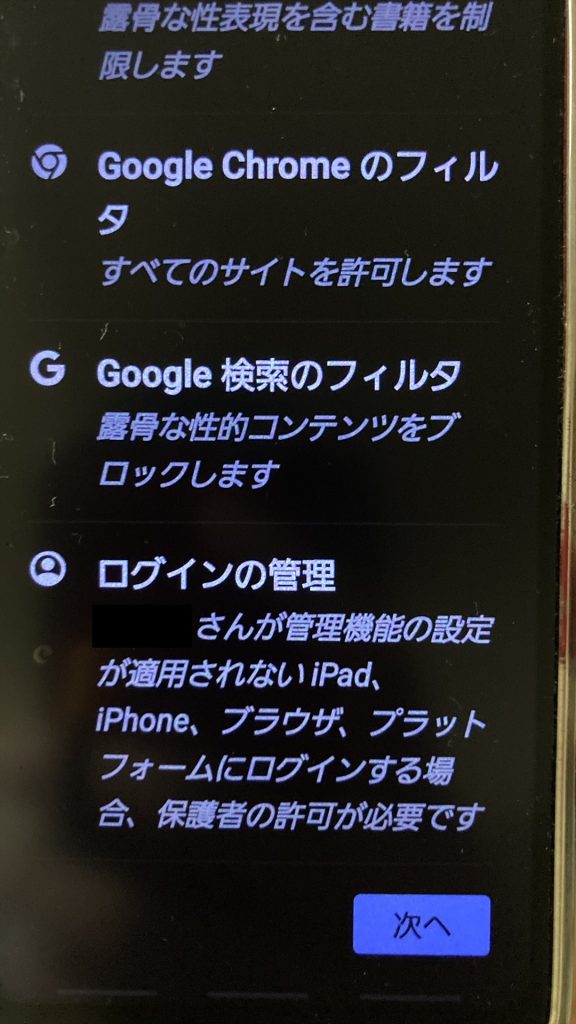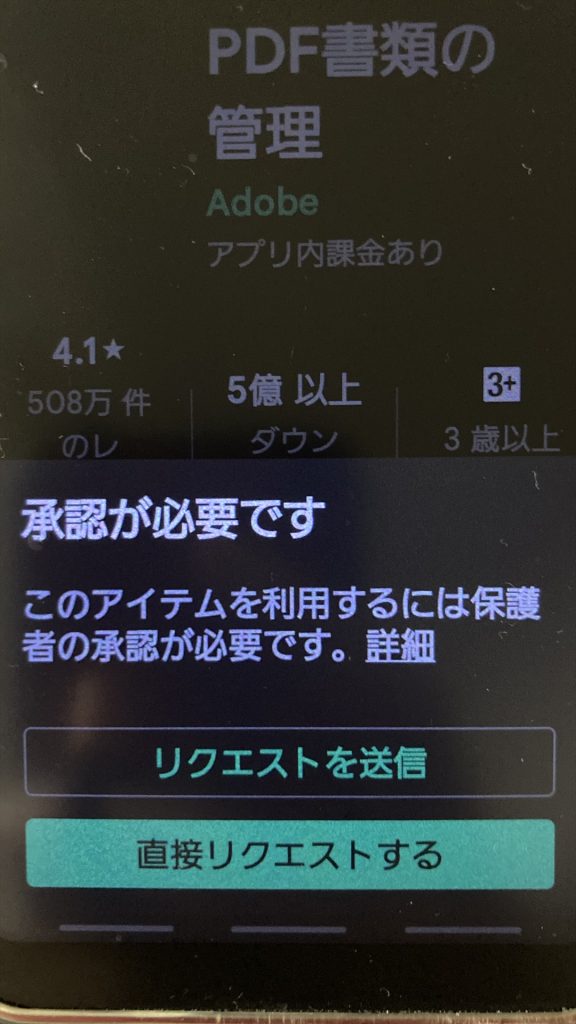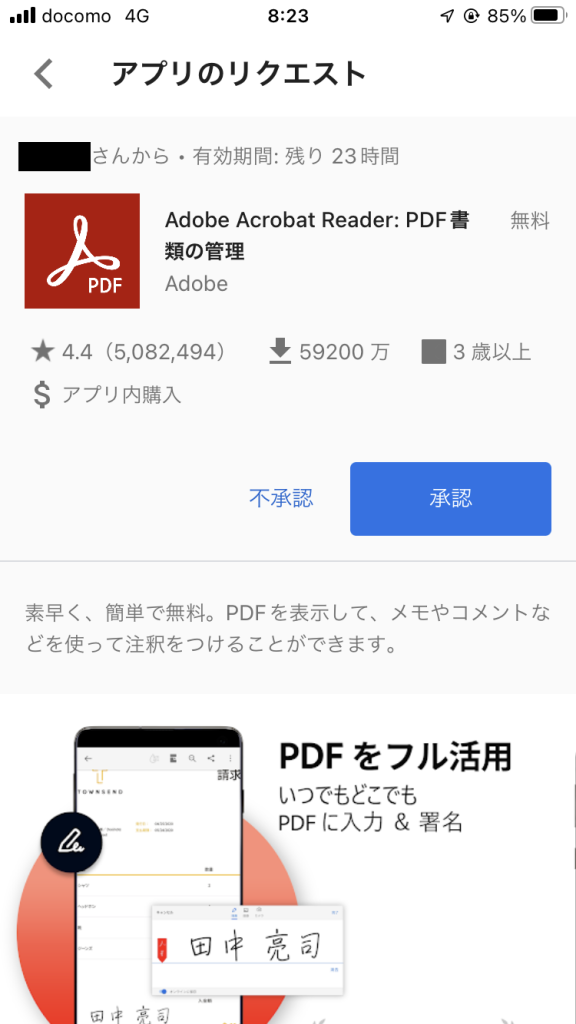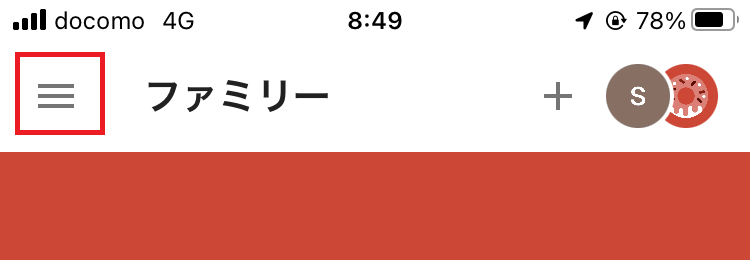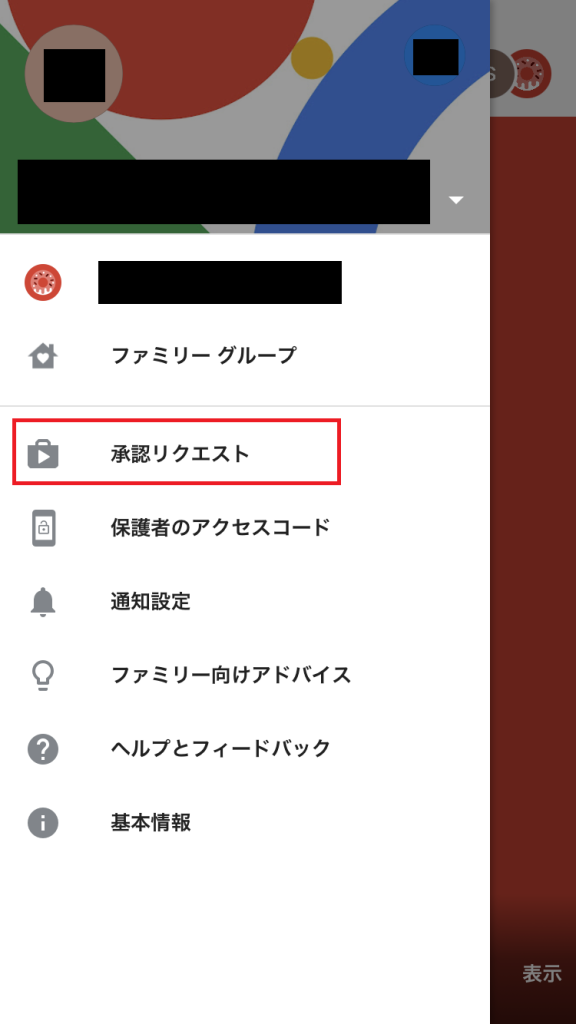訳あって、離れて暮らす親族のAndroidスマートフォンのアプリインストールを制限する必要があった。
アプリのインストール自体を全く出来ないようにするようなアプリはあるようだが、インストールが全く出来ないと、必要なアプリのインストールがあった際は現地に赴いて設定しなければならず、あまり現実的ではない。
問題なさそうなアプリであれば許可、怪しいアプリなら否認といった、承認制といった仕組みが遠隔でも出来ないか探していた所、Google ファミリー リンクが適切のようだったので、設定のメモを残してみる。
以降、制限を設定する親族を「制限対象」、承認を行う人を「管理者」として記載します。
環境:
- 管理者:iOS15
- Google ファミリー リンクアプリのバージョン(iOS版):1.96.22076
- 制限対象:Android 11
前提条件として、管理者、制限対象ともにGoogleのアカウントが必要なので、それぞれ作成をしておくこと。
制限対象はAndroidなので、既にGoogleアカウントは設定されているかと思いますが、制限対象のAndroidに紐づけられるGoogleアカウントは1つに制限されるので、複数設定されている場合はどれか1つに集約するなど、予め対処が必要となります。
管理者
管理者側のスマートフォンにGoogle ファミリー リンクのアプリをインストールします。
インストールし、管理者として使うGoogleのアカウントを設定すると、以下のような確認画面が表示されます。
表示されているアカウントに問題がなければ「管理者になる」を押下し、管理者側での設定は終了。
制限対象
デバイスにより若干文言が違う可能性がありますが、以下の手順で設定画面に遷移します。
設定→Google→保護者による使用制限
「使ってみる」をタップすると、このスマートフォンの対象を聞かれるので「お子様」を選択します。
制限対象のデバイスに複数のアカウントが設定されていた場合は以下のような画面が表示されるので、使用するアカウントを選択します。
この際、他のアカウントはログアウトされますのでご注意ください。
管理者のアカウントを聞かれるので、管理者として使用するGoogleアカウントを入力します。
設定し少し待つと、設定可能な制限が表示されます。
必要に応じて制限する内容を設定します。
今回はアプリのインストールを勝手に行わせないようにしたいので、「Google Playの購入とダウンロードの承認」で「すべてのコンテンツで承認が必要です」を設定しました。
これで設定は完了です。
動作確認
前述の通り、アプリのインストールを承認制にしたかったので、承認が実際に動作するか試してみました。
制限対象のデバイスから、インストールしたことのないアプリをインストールしようとしてみます。
すると、以下のように「承認が必要です」と表示され、勝手にインストールすることは出来なくなっていました。
今回は、管理者と制限対象が離れて暮らしており遠隔で審査を飛ばしたかったので「リクエストを送信」をタップします。
※「直接リクエストする」は管理者が近くにいる際に管理者にアカウント情報を入力してもらって一時的に制限を解除してもらうことを想定したような動きでした。
すると、管理者のデバイスにプッシュ通知が来て、審査画面に遷移しました。
インストールしようとしているアプリの情報も出るので審査は楽かなという印象です。
プッシュ通知から遷移しそびれても、ファミリーリンクのアプリから以下の手順でリクエストが来ているアプリが表示できます。
ハンバーガーメニュー→承認リクエスト
今回の動作確認では新規インストールをやってみましたが、当然、インストール済のアプリの更新は承認せずに更新が可能でした。
また、今回試していませんが、制限対象には5人まで設定が可能なようです。